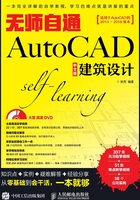
1.6 绘图的首要操作——启动绘图命令
了解了“AutoCAD经典”工作空间之后,本节就来学习绘图命令的启动方法,为开始绘图做准备。AutoCAD绘图命令的启动方式有多种,本节将一一进行详细讲解。
本节内容概览

1.6.1 最简单的启动方法——单击工具按钮启动绘图命令

工具栏中形象而又直观的按钮,其实就是AutoCAD的一个个绘图与修改命令,当用户将光标移动到某按钮上时,会自动显示出该按钮的名称以及操作方法提示等,例如,将光标移动到【绘图】工具栏上的“直线”按钮 上,会出现对该工具按钮的提示说明,如图1-49所示。
上,会出现对该工具按钮的提示说明,如图1-49所示。

图1-49
用户只需单击该按钮,即可启动【直线】命令。下面我们学习如何通过单击【绘图】工具栏中的“矩形”按钮 ,启动【矩形】命令来绘制一个矩形。
,启动【矩形】命令来绘制一个矩形。
 实例引导——启动【矩形】命令绘制矩形
实例引导——启动【矩形】命令绘制矩形
Step01▶单击【绘图】工具栏中的“矩形”按钮 。
。
Step02▶在绘图区单击,确定矩形的第1个角点。
Step03▶拖曳鼠标指针到合适位置单击,确定矩形的另一个角点。
Step04▶绘制过程及结果如图1-50所示。

图1-50
1.6.2 最复杂的启动方法——输入命令表达式启动绘图命令

命令表达式,就是AutoCAD的英文命令,您只需在命令行的输入窗口中输入CAD命令的英文表达式,然后再按【Enter】键确认,就可以启动此命令。下面学习如何通过输入矩形的命令表达式来绘制矩形。
 实例引导——输入命令表达式启动【矩形】命令绘制矩形
实例引导——输入命令表达式启动【矩形】命令绘制矩形
Step01▶在命令行输入“RECTANG”,按【Enter】键,启动【矩形】命令。
Step02▶在绘图区单击,确定矩形的第1个角点。
Step03▶拖曳鼠标指针到合适位置单击,确定矩形的另一个角点。
Step04▶绘制过程及结果如图1-51所示。

图1-51
1.6.3 疑难解答——如何知道各命令的命令表达式

疑难:对于英文不太好以及初学者来说,如何知道各命令的命令表达式?
解答:其实,作为专业性很强的设计软件,其命令表达式与一般的英文拼写并不太一样,即使英语水平很高的人,也不一定能正确拼写出所有命令的命令表达式,对于AutoCAD初学者以及英文水平一般的人来说就更难了。这时,您可以将光标移动到各工具按钮上,光标下方会自动出现各工具按钮的英文名称,例如,将光标移到到【绘图】工具栏中的“矩形”按钮 上,此时会在光标下方出现该按钮的名称,如图1-52所示。
上,此时会在光标下方出现该按钮的名称,如图1-52所示。
这样用户就能知道“矩形”按钮的英文名称了,在命令行直接输入其英文名称,然后按【Enter】键,即可启动该命令。

图1-52
1.6.4 最快捷的启动方法——使用快捷键启动绘图命令

使用命令表达式启动绘图命令时,不仅需要用户牢记所有命令的命令表达式,还要保证输入不能出错,这对初学者有一定的难度。其实,还有一种比命令表达式更为简单的方式,那就是使用快捷键来启动绘图命令。
快捷键实际上是各工具命令的英文简写,一般为个命令的英文名称的第1个字母或者第1、第2个字母的组合。可以将光标移到到工具按钮上,光标下方会自动出现各工具按钮的名称,例如,将光标移动到【绘图】工具栏中的“矩形”按钮 上,此时会在光标下方出现该按钮的名称,如图1-45所示。
上,此时会在光标下方出现该按钮的名称,如图1-45所示。
用户只需在命令行直接输入该英文名称前的第1个英文字母(有一些工具按钮需要输入英文名称前第1和第2个英文字母组合或者英文名称前第1、第2和第3个字母组合),然后按【Enter】键,即可启动该命令。下面以坐标系原点作为矩形的一个角点坐标绘制矩形。
 实例引导——使用快捷键启动命令绘制100mm×100mm矩形
实例引导——使用快捷键启动命令绘制100mm×100mm矩形
Step01▶输入“REC”,按【Enter】键,激活【矩形】命令。
Step02▶输入矩形第1个角点坐标“0,0”。
Step03▶按【Enter】键,确定矩形第1个角点为坐标系原点。
Step04▶输入“100,100”,按【Enter】键,确定矩形的另一个角点坐标。
Step05▶绘制矩形,绘制过程及结果如图1-53所示。

图1-53
AutoCAD 2014为所有的绘图工具都设置了快捷键,用户只要记住这些快捷键,并在绘图时加以利用,会大大提高绘图速度。
1.6.5 最传统的启动方法——执行菜单启动绘图命令

不习惯使用以上几种方式启动绘图命令的用户。也可以通过最传统的方式来启动绘图命令,就是执行菜单命令。在菜单栏【绘图】菜单下,系统为用户提供了启动绘图命令的相关菜单,只要单击相关菜单,即可启动相关命令。下面使用启动【矩形】菜单命令绘制一个100mm×100mm的矩形,其操作如下。
 实例引导——使用菜单启动命令绘制矩形
实例引导——使用菜单启动命令绘制矩形
Step01▶执行菜单栏中的【绘图】/【矩形】命令。
Step02▶输入矩形第1个角点坐标“0,0”。
Step03▶按【Enter】键,确定矩形第1个角点为坐标系原点。
Step04▶输入矩形另一个角点坐标“100,100”。
Step05▶按【Enter】键,确认绘制矩形,结果如图1-54所示。

图1-54
AutoCAD菜单命令的操作方法与其他应用程序菜单的操作相同,在此不再赘述。